E-Fence: Set Up
Pour en apprendre plus sur le PATHFINDER2 E-Fence: Cliquez-ici
Créer une E-Fence (Barrière virtuelle anti-fugue)

Créer une E-Fence: Appuyer sur 'Créer une barrière E-Fence'.
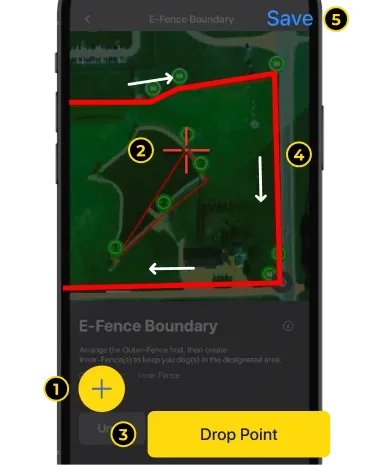
Créer la barrière extérieure:
- Appuyer sur le en-dessous de 'Barrière extérieure'.
- Faire glisser la carte et placer la croix sur l'endroit désiré.
- Appuyer sur ‘Déposer le point’ pour créer un point de la barrière.
- Répéter l'étape ci-dessus pour délimiter la zone choisie. Déposer les points de façon à éviter les croisements de lignes entre les points.
- Cliquer sur 'Valider' tout en haut à droite. Seulement une barrière extérieure peut être établie.

Établir une barrière intérieure
- Il faut d'abord créer une barrière extérieure avant de pouvoir créer une barrière intérieure.
- Appuyer sur le bouton (+) en-dessous de 'Barrière intérieure'.
- Tirer la zone sur la carte que la barrière intérieure doit entourer au centre avec la croix .
- Appuyer sur 'Déposer un point' pour créer un point de la barrière.
- Répéter l'étape ci-dessus pour délimiter la zone choisie. Déposer les points de façon à éviter les croisements de lignes entre les points.
- Cliquer sur 'Valider' tout en haut à droite. Jusqu'à 3 barrières intérieures peuvent être établies.
- Il est possible de créer une barrière extérieure et 3 barrières intérieures. Pour chaque barrière, jusqu'à 15 points peuvent être déposés pour la délimiter.

Synchroniser un collier avec la barrière E-Fence Pour fonctionner avec la barrière virtuelle antifugue, le collier doit d'abord être synchronisé.
- Allumer le collier et le placer à proximité du smartphone.
- Dans 'Créer une barrière E-Fence', appuyer sur "Synchroniser la barrière E-Fence avec un collier GPS'.
- Vérifier si le collier apparaît bien dans la liste.
NOTES
- Après une modification de la barrière E-Fence il faut de nouveau synchroniser le(s) collier(s).
- Chaque collier doit être synchronisé à son tour pour fonctionner avec la barrière E-Fence.▼

Sélectionner le niveau de stimulation pour le collier
- Dans le menu, appuyer sur le bouton ▼pour le collier.
- Sélectionner le niveau de stimulation.
- Appuyer sur 'Mettre à jour'.
NOTES
Aller dans les paramètres de la barrière E-Fence pour activer la barrière E-Fence pour chaque collier.

Notifications pour la barrière E-Fence
- Activer les notifications pour la barrière E-Fence en allant dans le MENU -> PARAMETRES -> E-FENCE.
- Vous pouvez créer une alerte pour la sortie de et l'entrée dans la zone.
- Vous pouvez choisir différents types d'alertes.
Cet article vous a-t-il été d'une aide ?
Vous n'avez pas trouvé ce que vous cherchiez ? Essayez de regarder dans la FAQ